今日では、業務効率化や働き方改革の一環として、情報共有ツールを導入する企業が増えています。そして、代表的な情報共有ツールのひとつに、ITに詳しくなくても簡単に使える「Stock(ストック)」が挙げられます。
なかには、「Stockの導入を検討しているものの、自社に合ったツールか分からない」と悩む方もいるのではないでしょうか。
そこで今回は、Stockの特徴や使い方、評判を中心にご紹介します。
- Stockの特徴や機能を知り、自社に合ったツールか判断したい
- Stockの使い方や活用事例を把握して、活用イメージを掴みたい
- ITが苦手なメンバーでも、簡単に情報共有できるツールを探している
という方はこの記事を参考にすると、Stockの具体的な機能や活用方法が分かり、自社の情報共有を効率化できるようになります。
目次
「Stock(ストック)」とは
「Stock(ストック)」は、株式会社Stockが運営するノート型の情報共有ツールです。あらゆる情報を最も簡単に共有できるツールとして、非IT企業を中心とした200,000社以上が導入しており、情報共有のストレスを解消しています。
「Stock」と「他の情報共有ツール」の違い
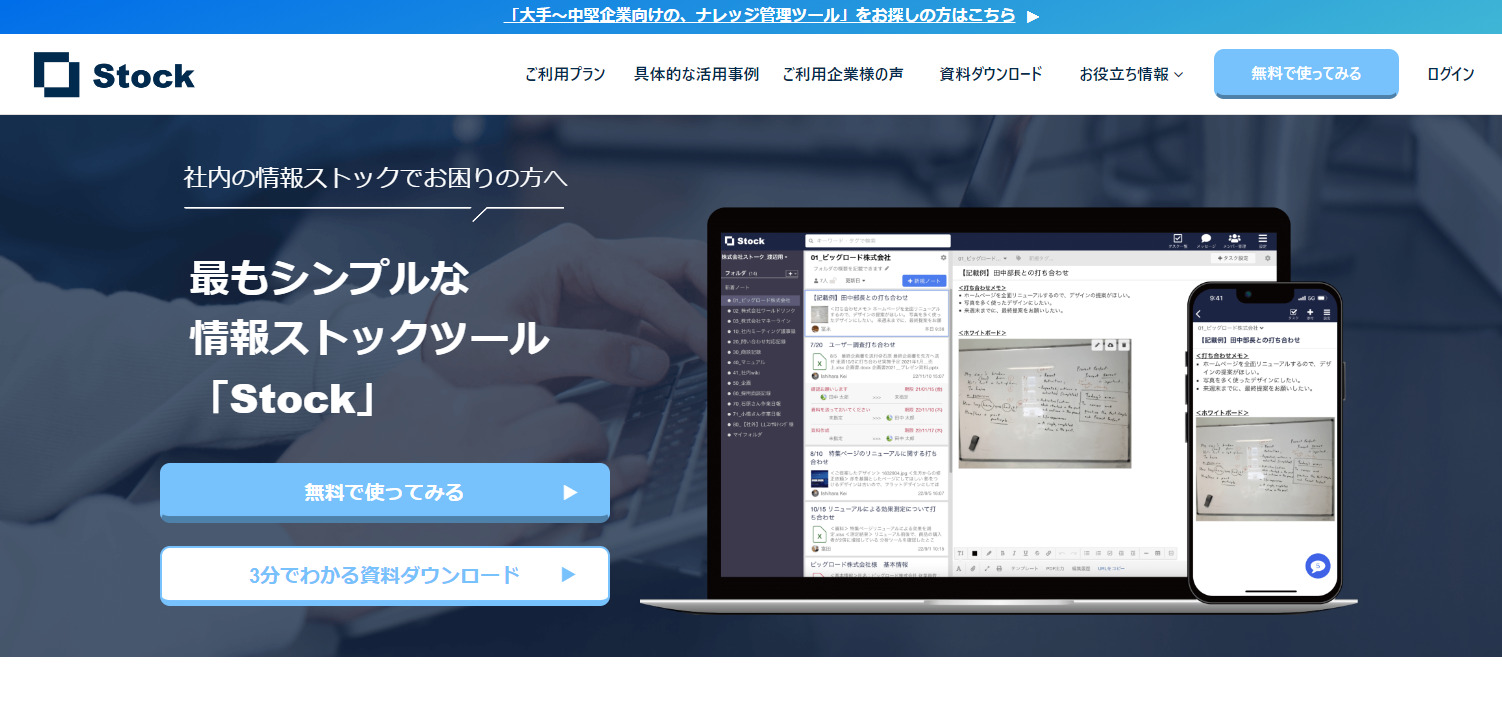
引用:Stockの公式サイト
Stockは「機能がシンプルで、誰でも簡単に使える点」が特徴であり、他の情報共有ツールとの違いと言えます。
Stockの機能は「ノート」「メッセージ」「タスク」のシンプルな構成となっていて、マニュアルなしですぐに利用を始められます。そのため、「ルールの整備」や「使い方の教育」に時間やコストをかけず、素早く現場に浸透させられるのです。
以上の理由から、非IT企業を中心に幅広い業種で「社内共有」「顧客管理」「プロジェクト管理」に役立てられています。
「Stock」と「Slack」の違い
Stockと類似するツールとして、Slack(スラック)が挙げられますが、Stockは「情報の蓄積」、Slackは「情報のやり取り」に特化している点で両者は異なります。
Stockは「ノート」に記載した情報が蓄積されるため、社内のナレッジやノウハウの管理にも役立ちます。一方、Slackはチャットツールなのでメッセージの内容が流れやすく、情報管理ツールとしては不向きです。
このように、Stockの「社内の情報資産を蓄積・管理する」特徴が、Slackとの大きな違いだと言えます。
Stockが解決する課題
Stockは「チャットツールだと情報が流れていき、ファイル共有だと面倒」という問題を解消します。
情報共有の手段には「チャットツール」や「ファイル共有」がありますが、ビジネスでの利用においては、以下のデメリットがあるのです。
- チャットツール
- ファイル共有
チャット内でさまざまな話題が投稿されるので、情報が入り乱れて、必要な情報をすぐに見つけられない
ファイルを都度開く必要があり、情報のアクセス性が悪い
そこで、Stockを使うと情報が流れず蓄積されるうえ、直感的な「フォルダ」で見やすくノートを整理できるので、情報のアクセス性も高まります。また、ノートに紐づく「メッセージ」も備えているので、ファイル共有とチャットが一か所で完結するのです。
Stockの主な機能
ここでは、Stockの主な機能である「ノート」「タスク」「メッセージ」の詳細をそれぞれ解説します。各機能の特徴やメリットは以下の通りです。
<ノート>
「ノート」は、Stock上で情報を蓄積・共有するときに使うメイン機能です。
Stockのノートに記載した情報は自動で保存され、リアルタイムで任意のメンバーに共有できます。また、ノートには、テキスト以外にも画像や動画、PowerPoint、Excelといったあらゆるファイルを貼り付けられるのです。
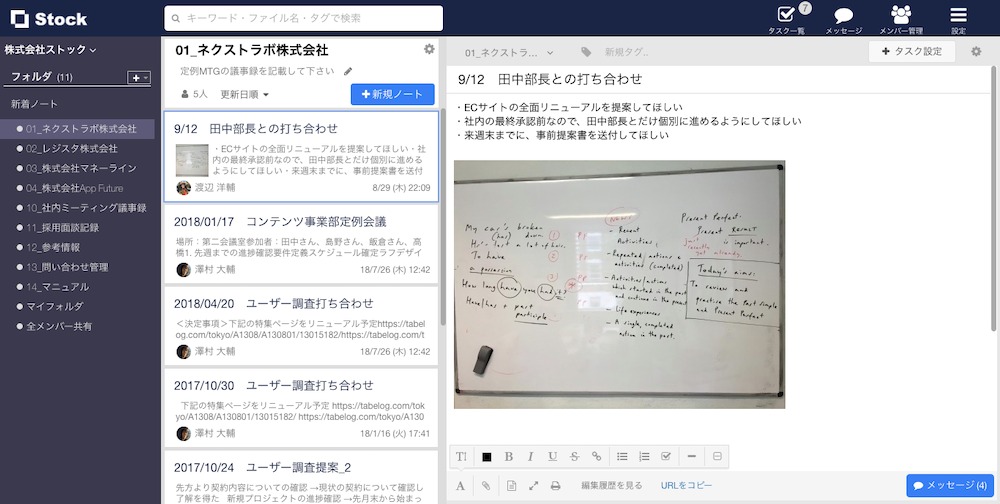
また、ノートは「フォルダ」でカテゴリ別に整理できるので、情報がどこに格納されているか分からなくなる事態を防げます。また、フォルダやタグで絞り込める「高度な検索機能」も備えているので、情報へのアクセス性が高いです。
<タスク>
「タスク」は、ノートに紐づいたタスク管理機能です。
独立したタスク管理ツールを使うと、「案件の状況」や「何の業務に関連したタスクなのか」が一目で分からない恐れがあります。しかし、Stockでは、ノートにタスクが紐付いているため、ノートの情報とタスクを関連づけて管理できるのです。
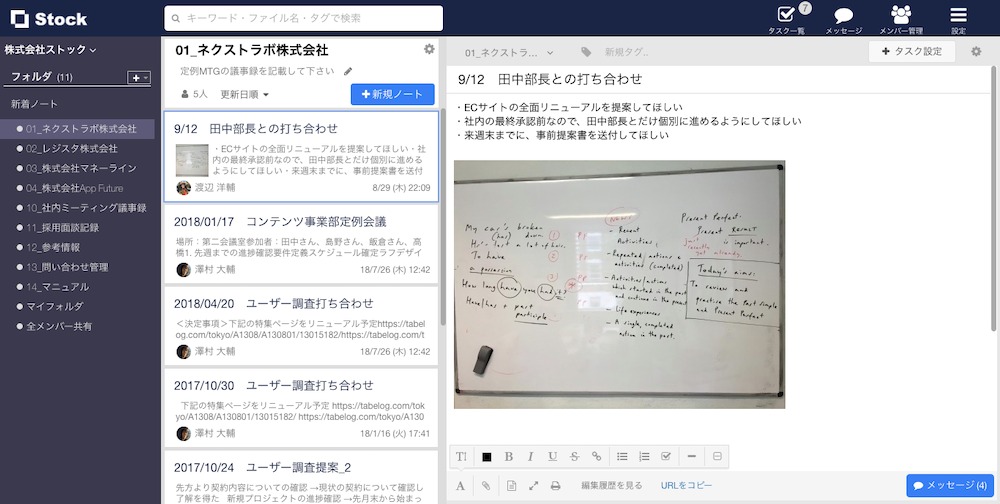
また、各ノートに設定したタスクを一覧形式で確認できるので、メンバーごとのタスクの進捗も簡単に分かります。
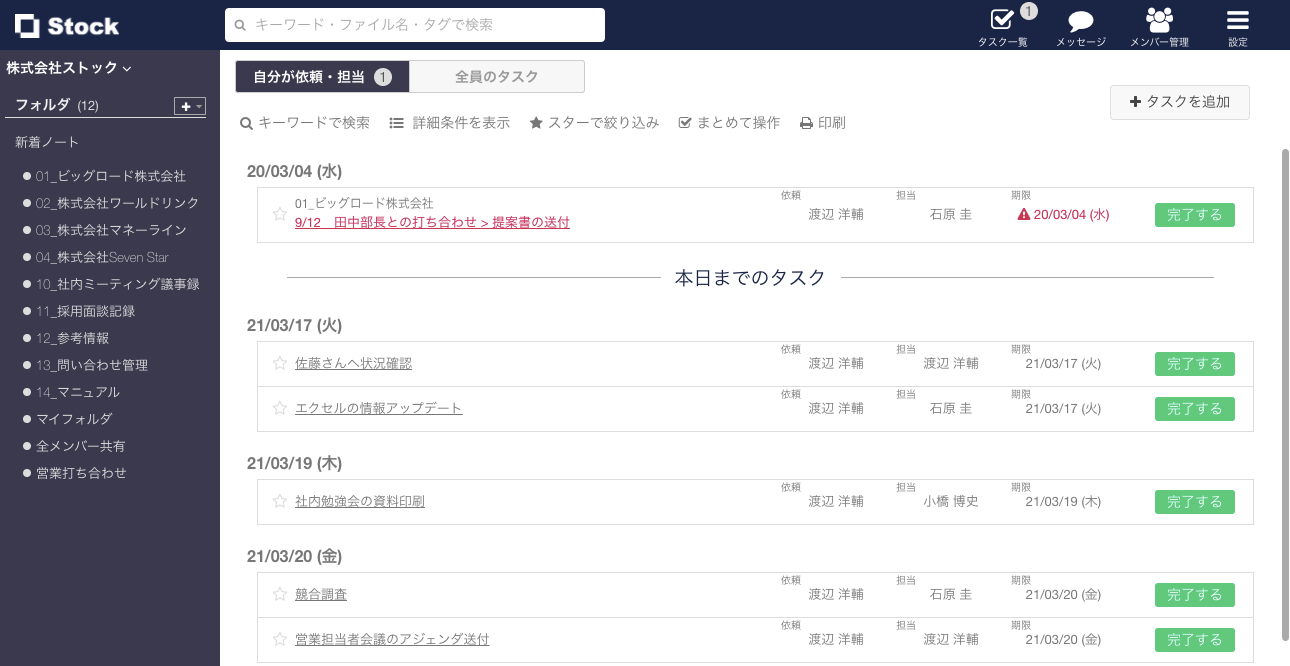
<メッセージ>
「メッセージ」は、ノートに紐づいたチャット機能です。
ノート単位でメッセージのやりとりができるため、チャットツールのように話題が入り乱れず、情報が錯綜しない点が特徴です。
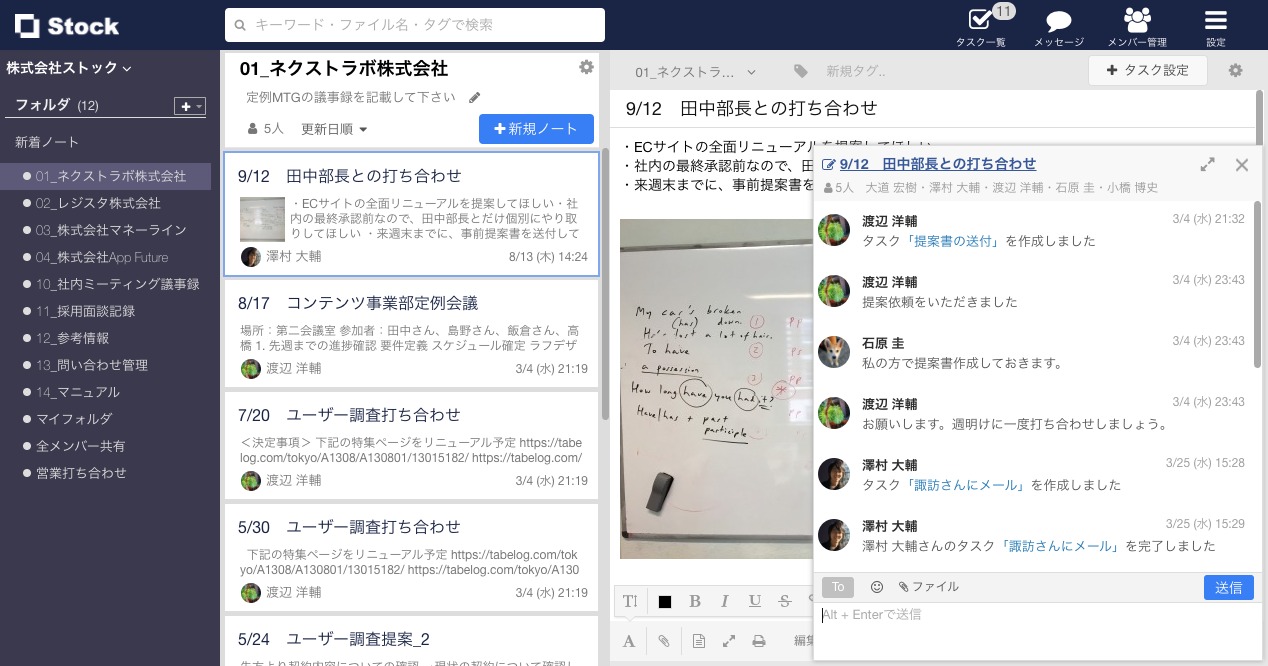
さらに、メッセージは読んでほしい人を指定する「宛先指定機能」や、反応を示す「リアクション機能」も備わっており、社内のコミュニケーションを活性化します。
Stock(ストック)が非IT企業に最適な理由
以下では、Stockが非IT企業に最適な情報共有ツールである理由を解説します。
情報共有にITツールを活用すると、情報の「複数人への同時共有」が簡単にでき、業務が円滑になるメリットがあります。しかし、多機能なツールを導入すると、操作が複雑なため使いこなせず、かえって社内の情報共有が滞りかねません。
とくに、ITツールには「エンジニアレベルのIT知識」がなければ利用が難しいものもあるため、選定には注意が必要です。そこで、「誰でも使える簡単なツール」を選んで、ITに詳しくないメンバーもストレスなく運用できるようにしましょう。
したがって、自社の情報管理・共有には、非IT企業の65歳以上の方でもすぐに使いこなせるシンプルなツール「Stock」が最適です。
Stockは「ノート」に残した文字や表、ファイルがリアルタイムで任意のメンバーに共有され、スムーズな情報共有が実現します。また、ノートには「メッセージ」「タスク」が紐づいているので、背景情報を参照しながら効率よく作業を進められるのです。
社内の情報を最も簡単に管理・共有できるツール「Stock」

「Stock」|最もシンプルな情報ストックツール
https://www.stock-app.info/shiryou.html
Stockは、社内のあらゆる情報を、最も簡単に「ストック」できるツールです。「社内の情報を、簡単にストックする方法がない」という問題を解消します。
Stockを使えば、「ノート」の機能を利用して、要件などのテキスト情報や、画像やファイルなどのあらゆる情報を誰でも簡単に残せます。
また、「タスク」や「メッセージ」の機能を利用すると、ノートに記載したテーマごとにコミュニケーションを取ることができるため、あちこちに情報が分散せず、常に整理された状態で業務を遂行できます。
<Stockをおすすめするポイント>
- ITに詳しくない数人~数千人の企業向け
ITの専門知識がなくても問題なく、あらゆる企業が簡単に始められます。
- とにかくシンプルで、誰でも使える
余計な機能は一切なくシンプルなツールなので、誰でも簡単に情報を残せます。
- 驚くほど簡単に「情報ストック」と「タスク管理」ができる
社内の共有情報等の「情報ストック」が驚くほどしやすく、さらに直感的な「タスク管理」も可能です。
<Stockの口コミ・評判>

塩出 祐貴さん
松山ヤクルト販売株式会社 |
|
「強烈な『ITアレルギー』がある弊社にも、Stockならば、一切混乱なく導入できました」 ★★★★★ 5.0 弊社の宅配部門のスタッフの半分近くは50代以上と高齢で、キーボード入力が苦手なスタッフもいるほど、ITツールへの強い抵抗感がありました。しかし、Stockは他ツールに比べて圧倒的にシンプルで、直感的に使えるため、予想通り非常にスムーズに使い始めることができました。 |

加井 夕子 さん、海野 紘子 さん
SBIビジネス・イノベーター株式会社 |
|
「SBIグループの厳格なセキュリティ基準をも満たす、誰にでもお勧めの情報ストックツールです」 ★★★★★ 5.0 当社が導入するシステムには非常に厳格なセキュリティ基準を満たすことが要求されていますが、Stockのシステムは極めて高度なセキュリティ基準で開発・運営されているため、SBIグループのセキュリティ基準でも全く問題なく導入することができました。 |

江藤 美帆さん
栃木サッカークラブ(栃木SC) |
|
「ナレッジが属人化しやすいプロスポーツクラブには、Stockを非常に強くお勧めします!」 ★★★★★ 5.0 元々悩んでいた『ナレッジがブラックボックス化してしまう』という問題が、驚くほどうまく解消されました。 『Stockさえ見れば、すぐに必要な情報を把握できる』という状況を作り出すことに成功し、明らかに生産性が向上しました。 |
<Stockの料金>
- フリープラン:無料
- ビジネスプラン:500円/ユーザー/月
- エンタープライズプラン:1,000円/ユーザー/月
各プランの詳細や金額は、下記「Stock資料の無料ダウンロード」ボタンより、資料をダウンロードしてご確認ください。
Stock(ストック)が活躍するシーン
以下では、Stockが活躍するシーンを5つご紹介します。Stockは、とくに社内情報の共有・管理が必要な場面で効果的に利用できます。
シーン1|クライアントごとの情報管理
Stockは、クライアントごとの情報管理に役立ちます。
「ノート」にクライアントの会社情報や質問のやりとりを記録して、「フォルダ」で整理すれば、多くの案件があっても情報が入り乱れません。たとえば、士業やコンサルティング会社、受託開発会社のような企業が、Stockでクライアント情報を管理しています。
また、ノートの編集履歴から過去の記載内容を確認できるので、顧客情報を誤って削除してしまった場合でも安心です。
このように、多くのクライアントを抱える企業でも、Stockのノートを使えば顧客情報を見やすく整理できるのです。
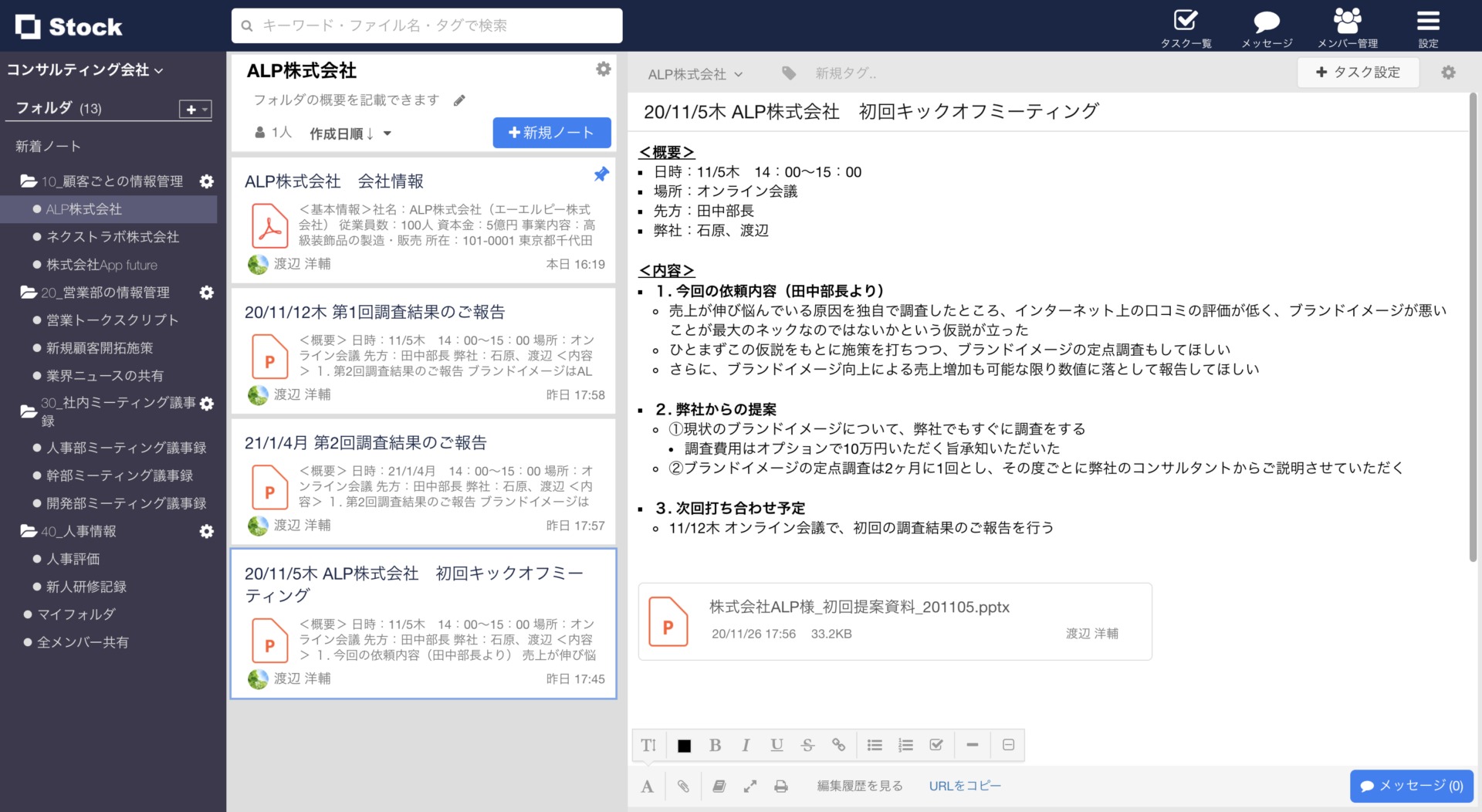
シーン2|ミーティングの議事録管理
Stockはノート型ツールなので、ミーティングの議事録管理にも最適です。
Stockのノートにはテキストや画像、ファイルを貼りつけられるため、ミーティング記録を分かりやすくストックできます。また、記載した内容はリアルタイムで更新・共有されるので、Stockで発言内容を確認しながらミーティングを進めることもできるのです。
このように、Stockで議事録を管理すると、情報が蓄積されて振り返りやすくなり、引き継ぎや共有もスムーズになります。

シーン3|問い合わせ管理
ユーザーや取引先からの問い合わせ管理にも、Stockは役立ちます。
ノート単位で問い合わせを管理すれば、過去の対応履歴を簡単に見返せます。また「メール転送機能」を使うと、メールの内容がStockのノートに自動で記録されるので、問い合わせへの対応漏れも防ぎやすくなるのです。
このように、Stockを問い合わせ管理に利用すると、より良い顧客対応につながります。
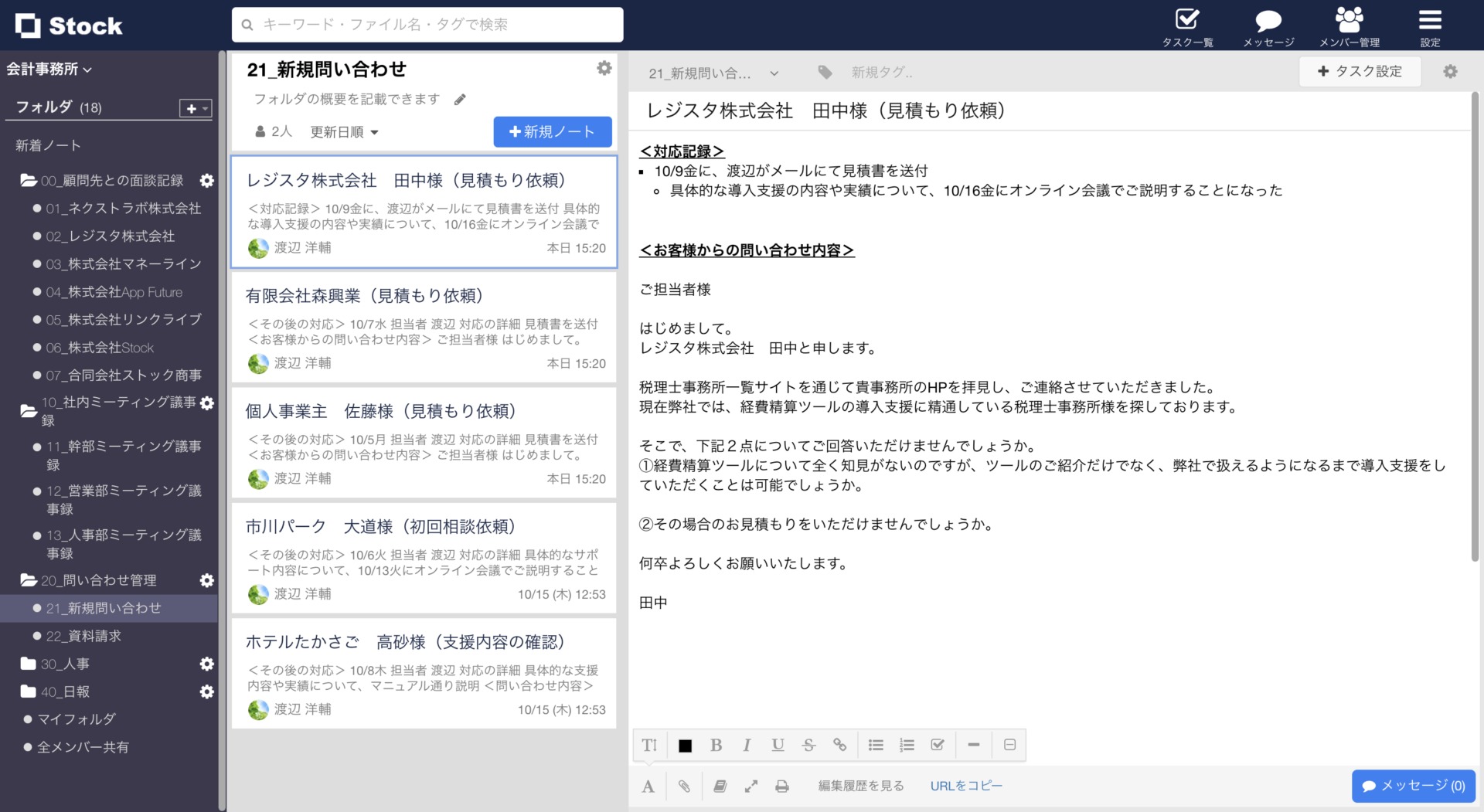
シーン4|マニュアルの管理
Stockを使えば、属人化していたノウハウを「社内資産」として蓄積できます。
口頭やチャットでノウハウを共有しても、その場限りのやりとりとなってしまい、社内に蓄積しません。そこで、Stockにノウハウやマニュアルを記載すれば、情報が流れずに、全社員がすぐにアクセスできるようになります。
したがって、Stockはマニュアル管理にも最適なのです。
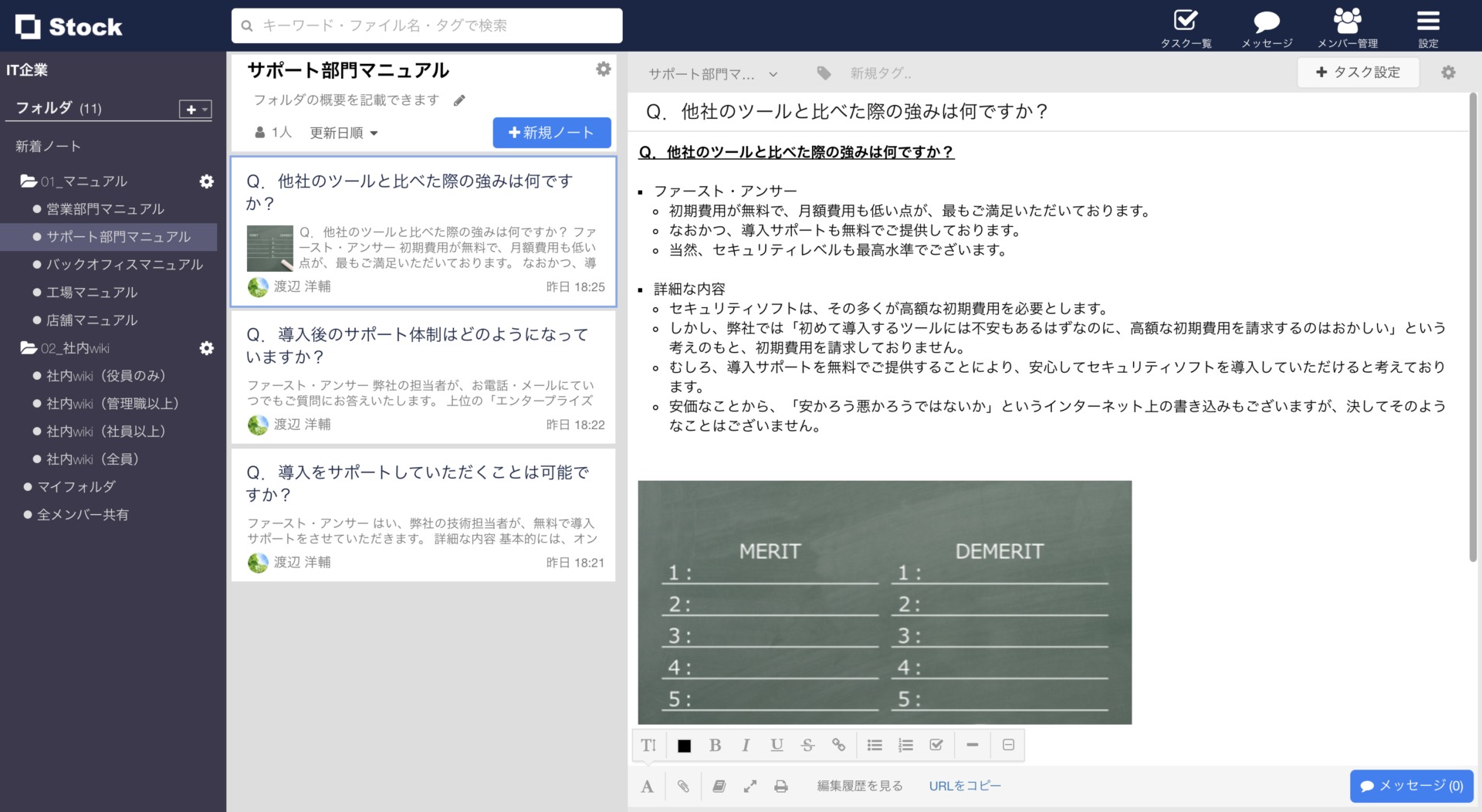
シーン5|日報
日々の業務報告を「ノート」にストックすると、あとから振り返りやすくなります。
チャットで日報を管理すると、他の記録と混ざって目的の日報が埋もれやすいですが、Stockであれば日報を個人単位で整理できるので、管理者側も確認しやすいです。また「テンプレート」を使えば、ノート上で簡単に日報のひな型を呼び出せます。
このように、Stockを使えば、利用頻度の高い日報において作成から管理までを効率化できるのです。
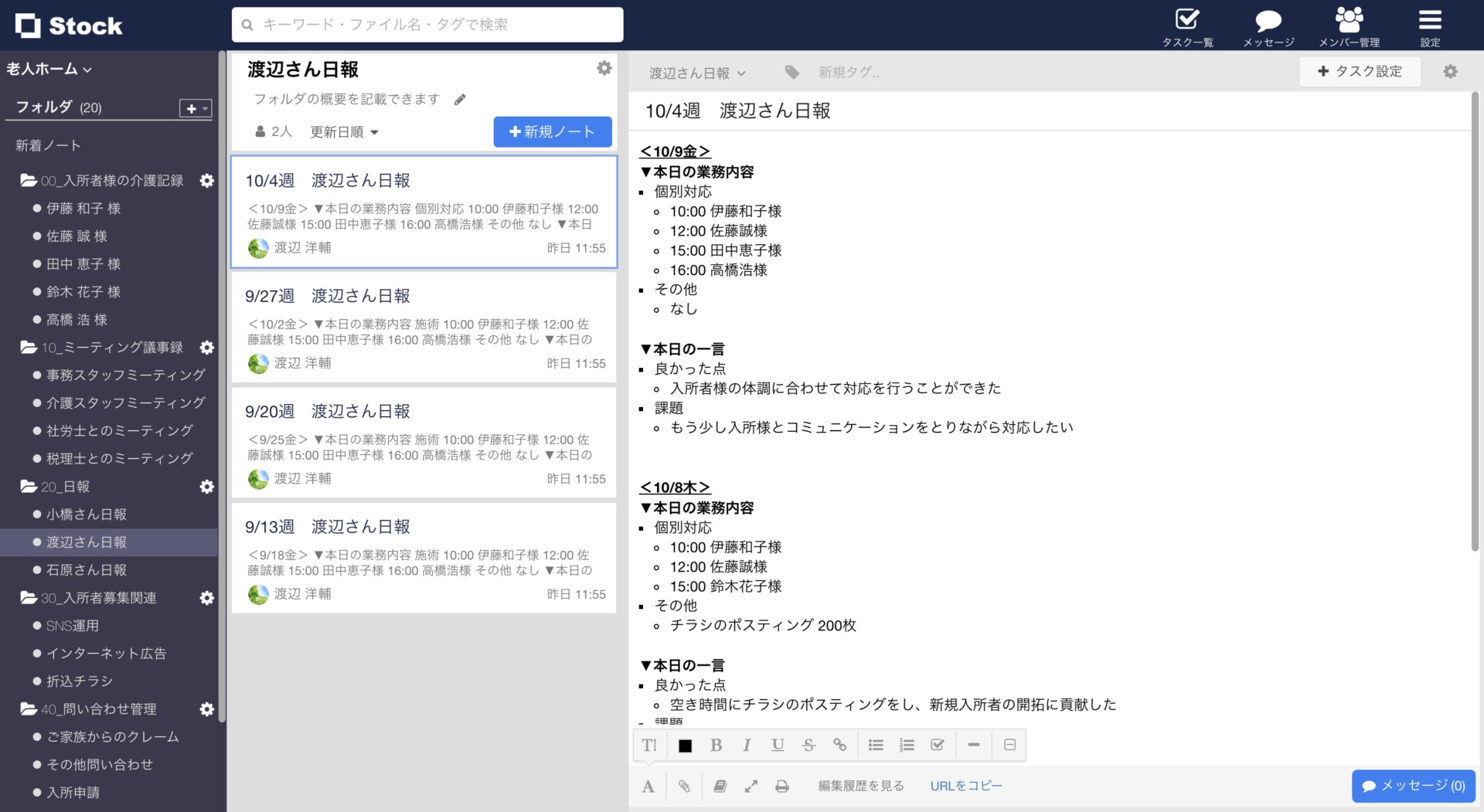
簡単4ステップ!Stock(ストック)の基本的な使い方
以下では、PC・スマホでのStockの基本的な使い方を、それぞれ4ステップでご紹介します。登録は簡単で、すぐに全メンバーと利用を始められます。
PCでの使い方
PCでのStockの基本的な使い方は、以下の通りです。
(1)Stockにアカウント登録する
1. まずは、Stockのトップページの[無料で使ってみる]から登録をしましょう。
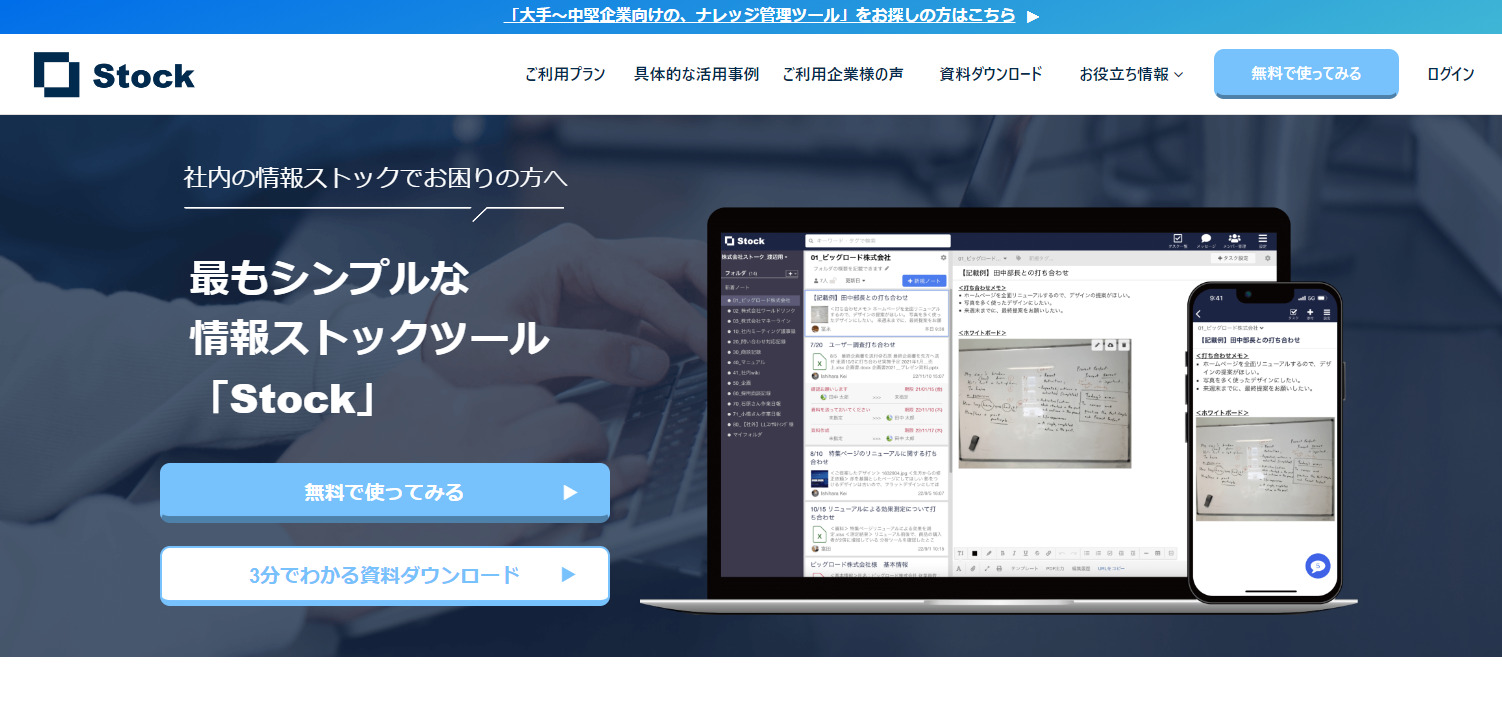
2. 次に、アカウントを作成したいメールアドレスを入力します。
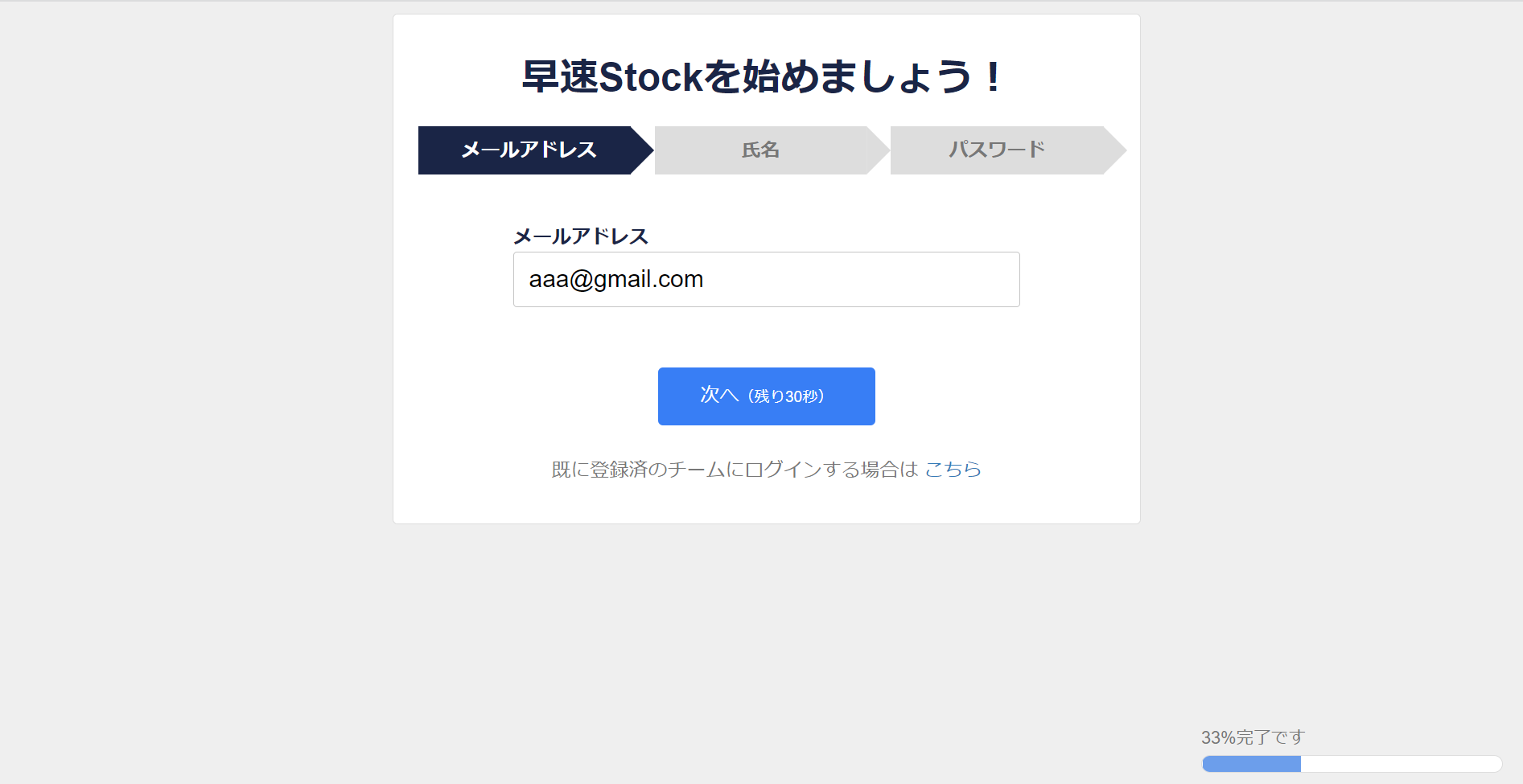
3. 登録したアドレスに認証コードが届いたら、入力してメール認証をします。
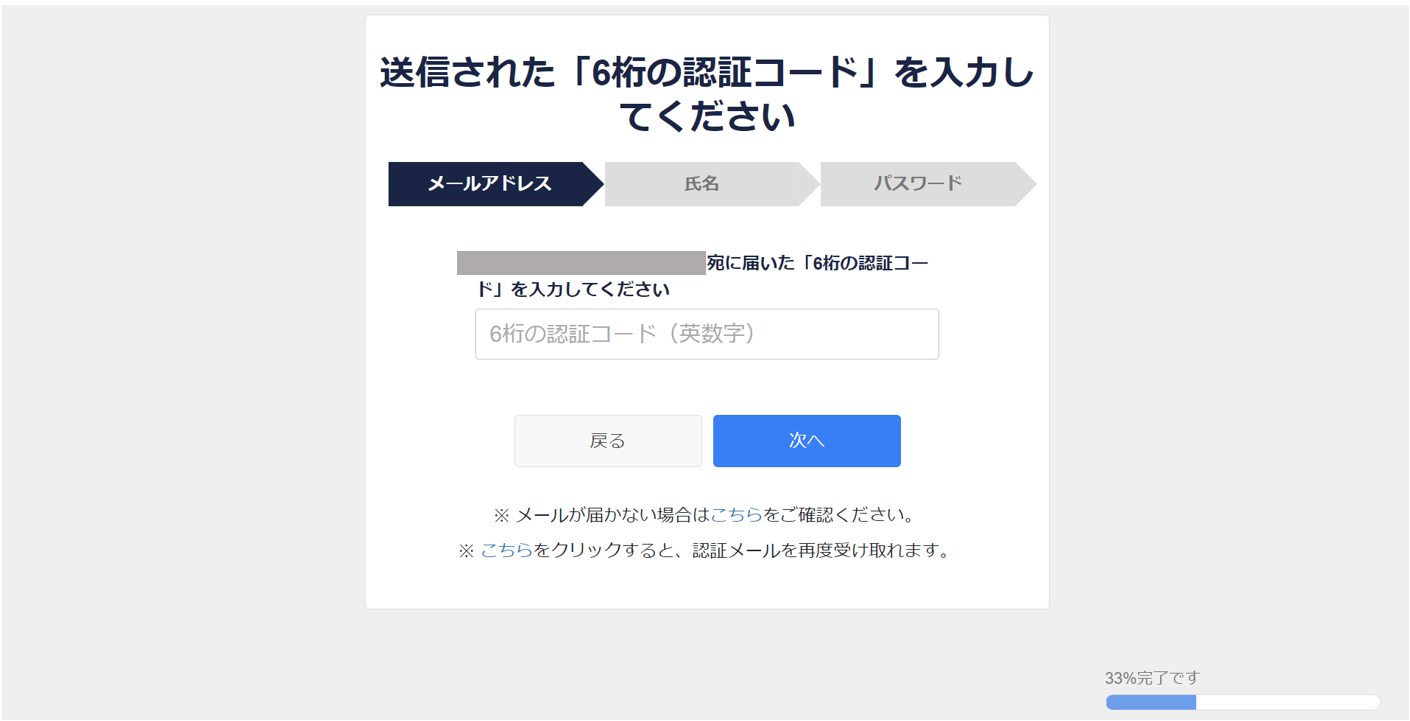
4. アドレス認証後にユーザー名(氏名)を登録します。ユーザー名はStock内で表示される名前であり、本名での登録を推奨しています。
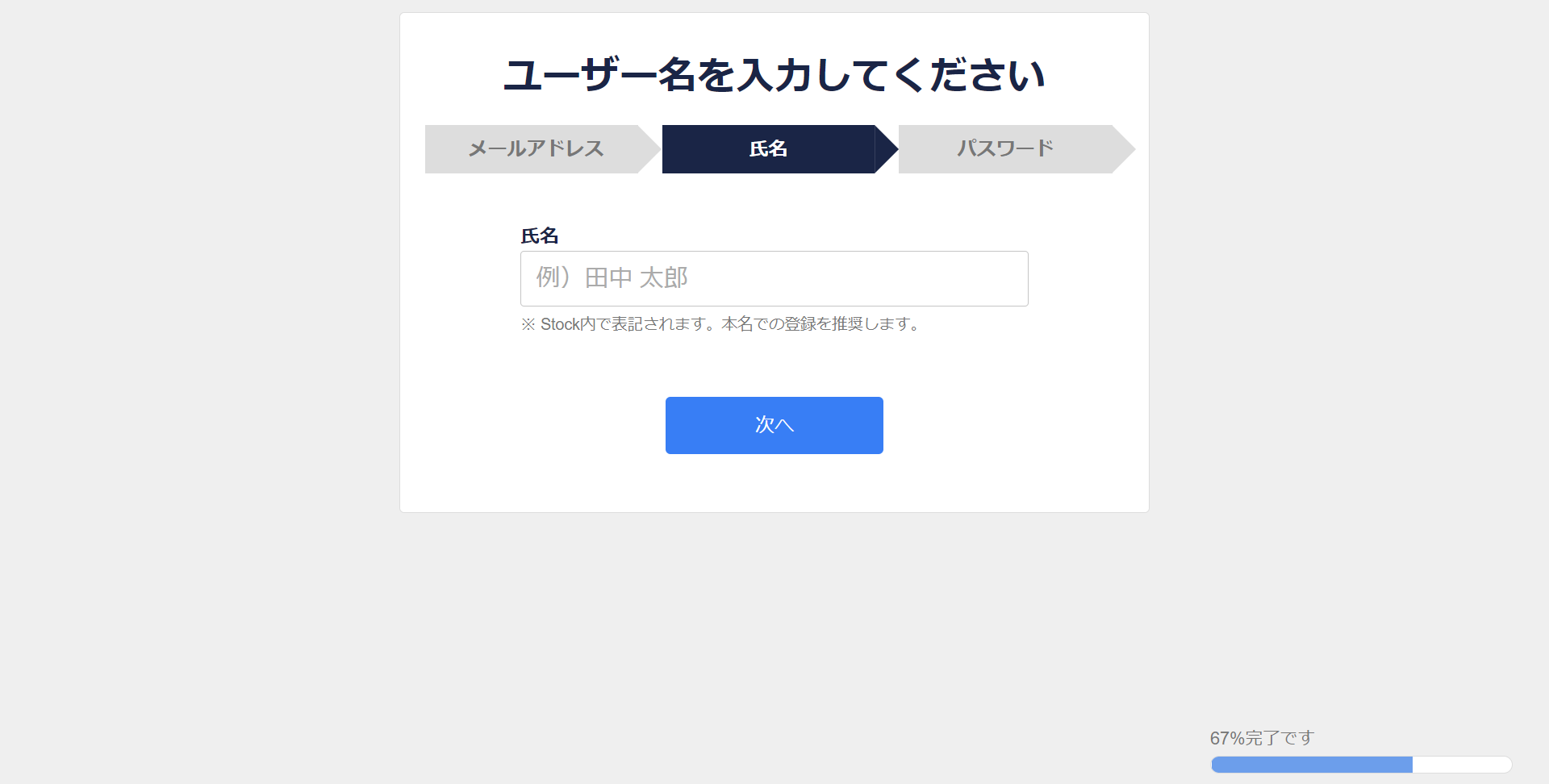
5. 最後に、パスワードを設定したら登録は完了です。
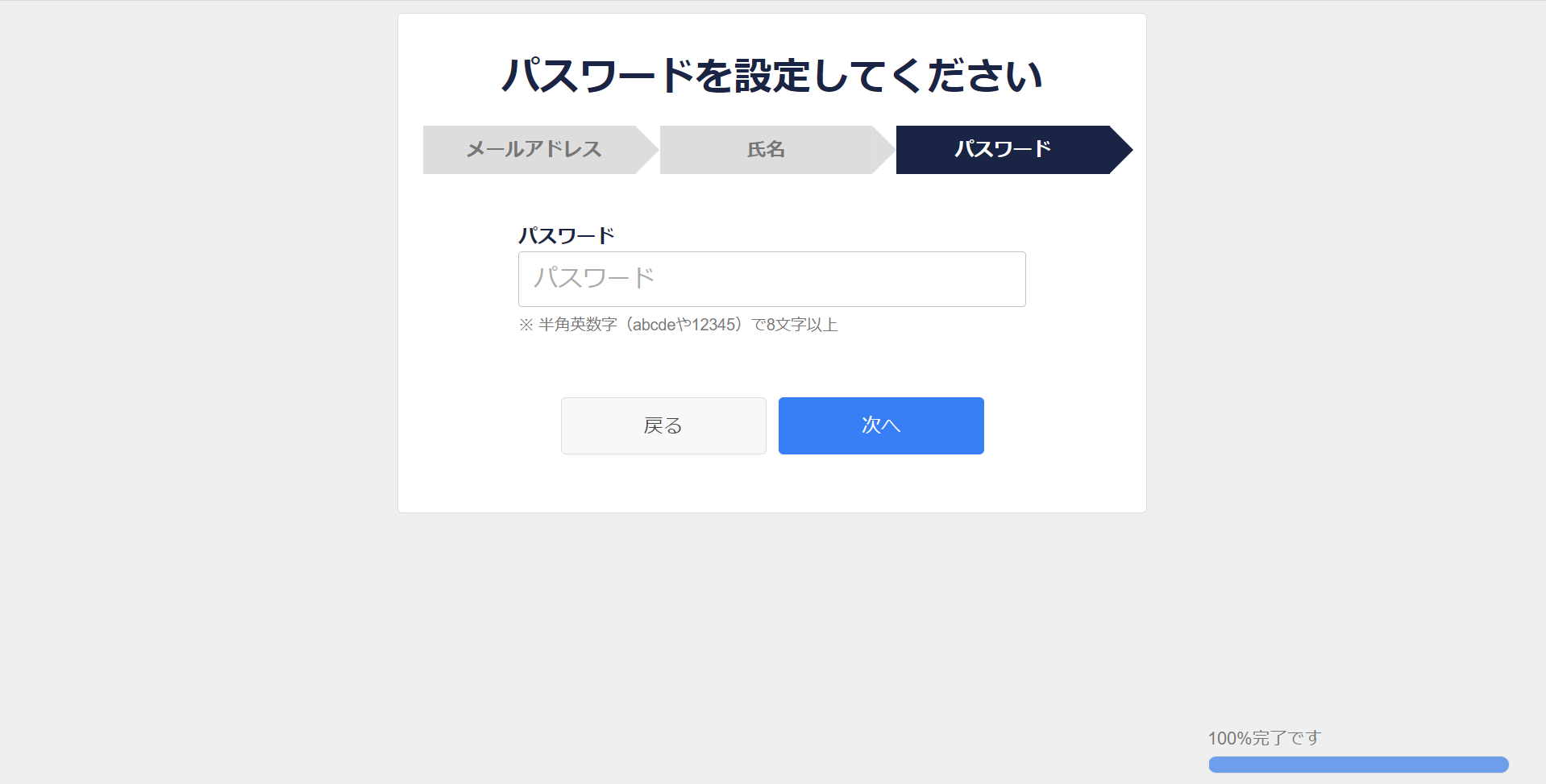
(2)フォルダを作成する
登録が完了したら、まずはフォルダを作りましょう。
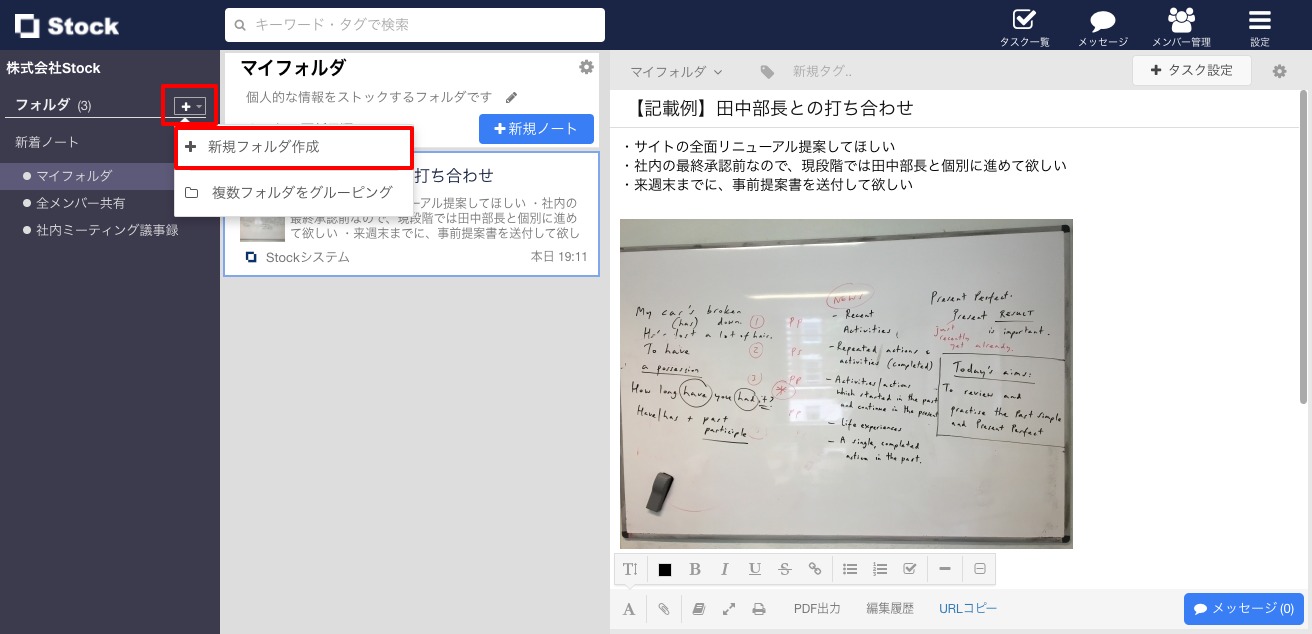
次に、画面左上の[+]ボタンから[新規フォルダ]をクリックします。作成画面に表示されたフォルダ名の例を参考に、目的に応じてフォルダを作りましょう。
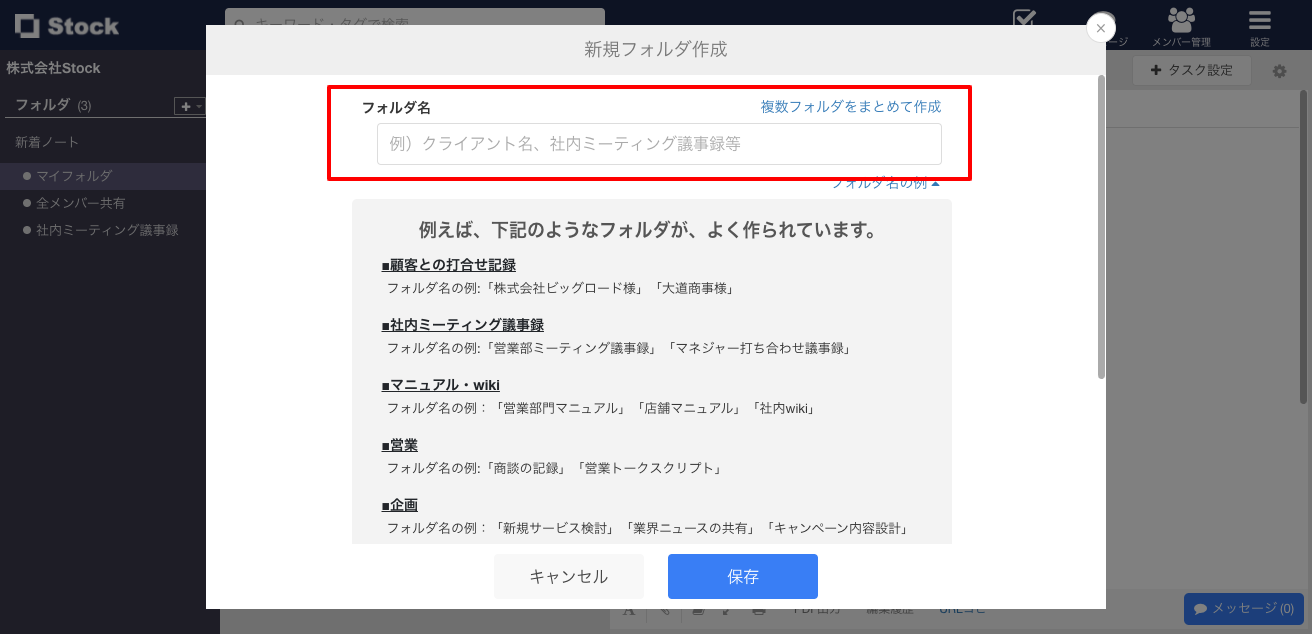
(3)メンバーを招待する
Stockに登録したときにメンバーを招待していない場合や、追加でメンバーを招待したい場合は、画面右上の[メンバー管理]から招待できます。
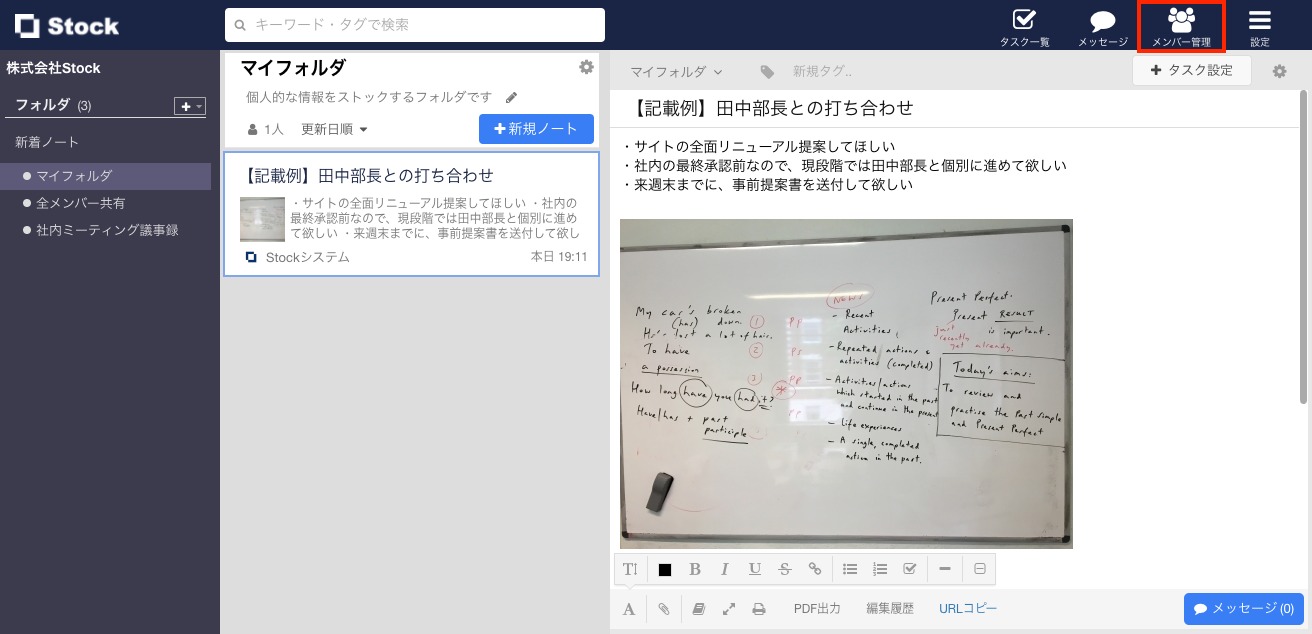

[メールで招待][URLで招待]の2つの招待方法があるので、招待しやすい方法を選びましょう。[URLで招待]は招待用のURLが発行されるため、LINEをはじめとするチャットツール経由で招待するときに便利です。
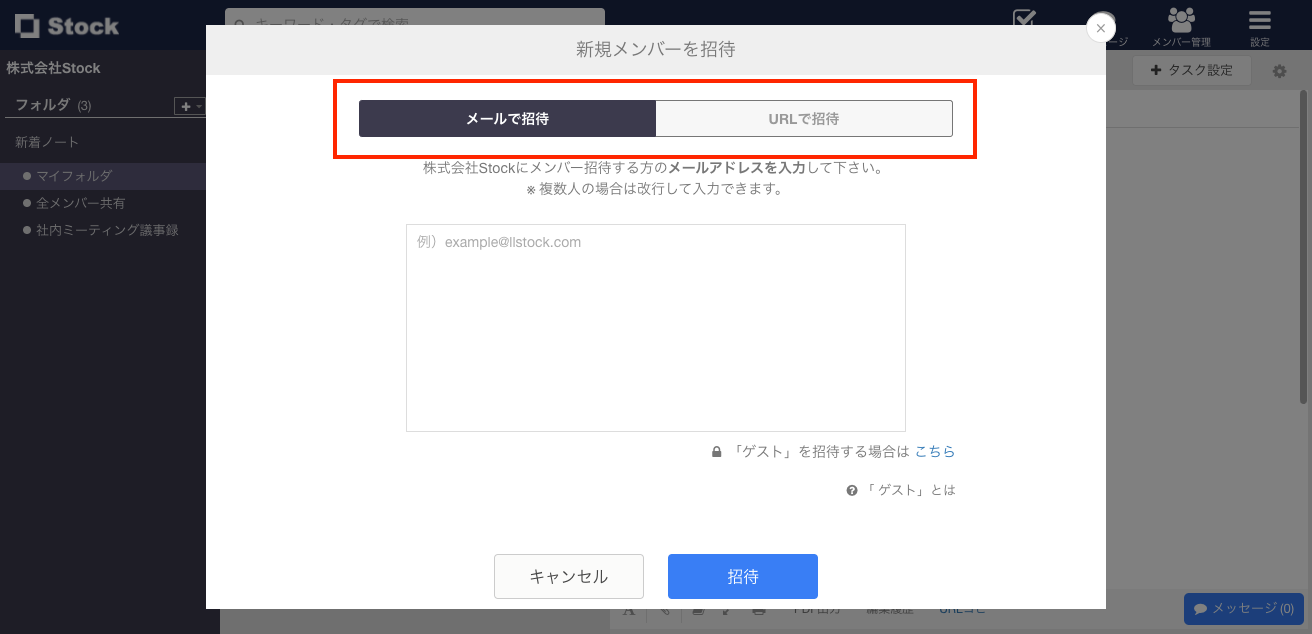
(4)フォルダやノートを作って情報を共有する
メンバーを招待したら、共有する情報をStockにストックしましょう。フォルダは画面左上の[+]ボタンから簡単に作成できます。
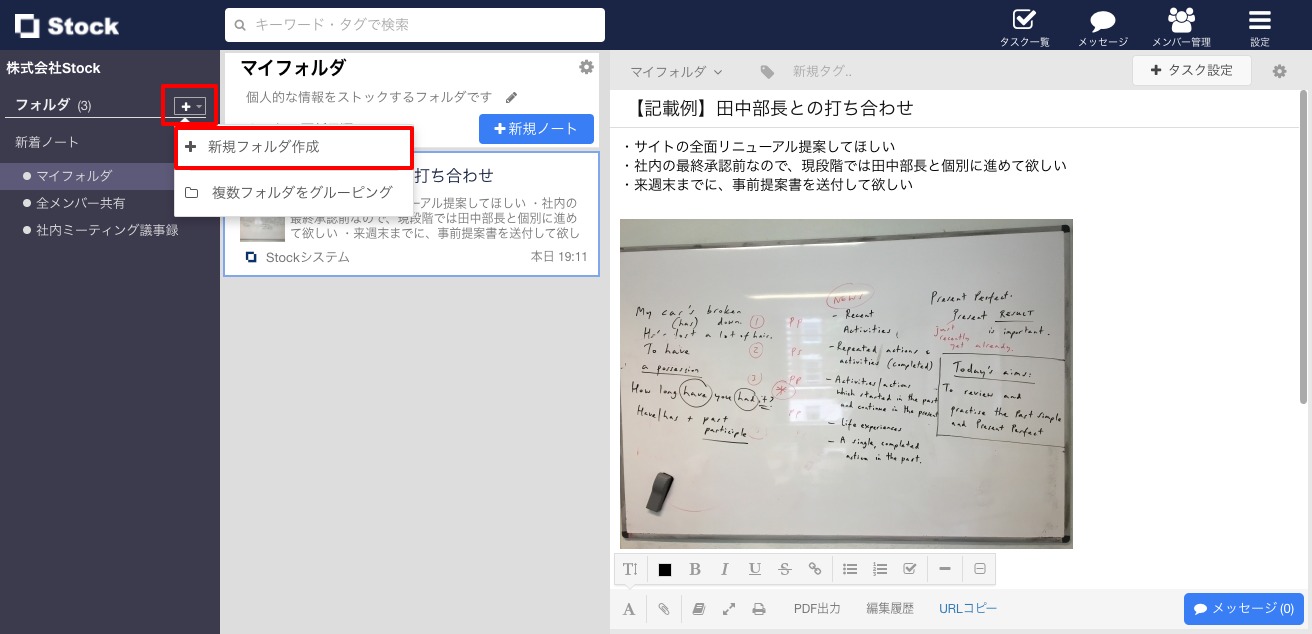
情報を記載するノートを作るには、格納するフォルダを選んで、[+新規ノート]をクリックします。
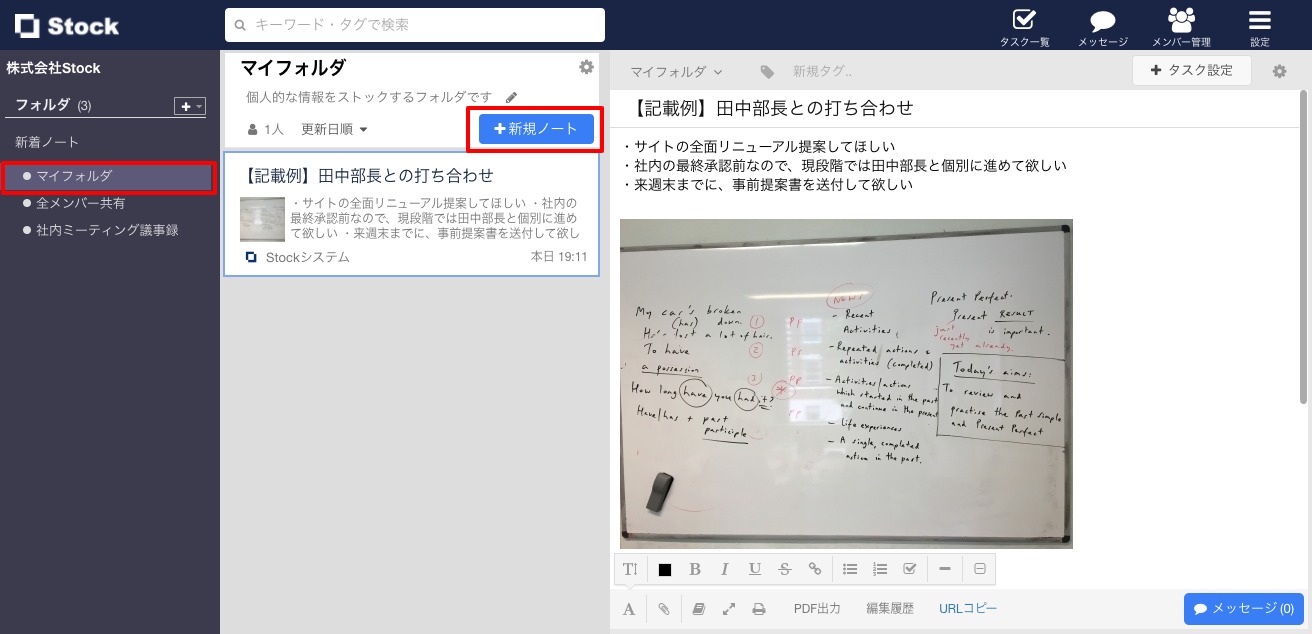
作成したノートは、フォルダに参加しているメンバーであればすぐに閲覧できます。そして、ノートに紐づく「タスク」や「メッセージ」を使って、他のメンバーに確認を依頼しましょう。
▼メンバーにタスクを依頼した画面
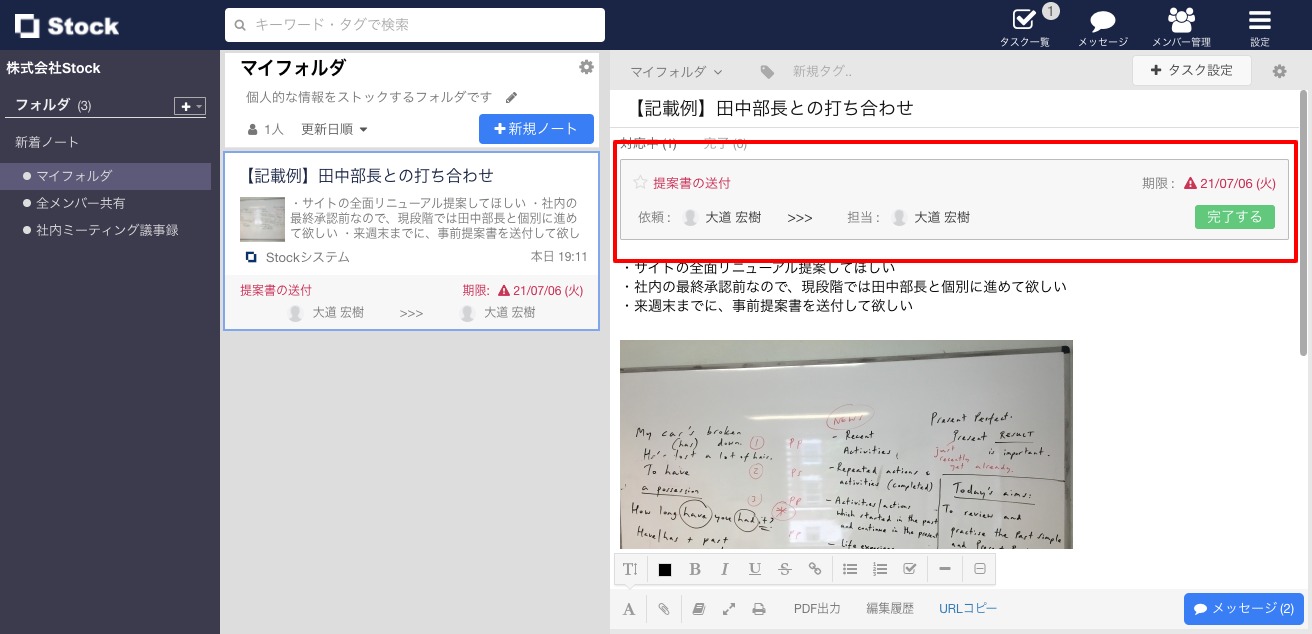
▼メンバーにメッセージを送信した画面
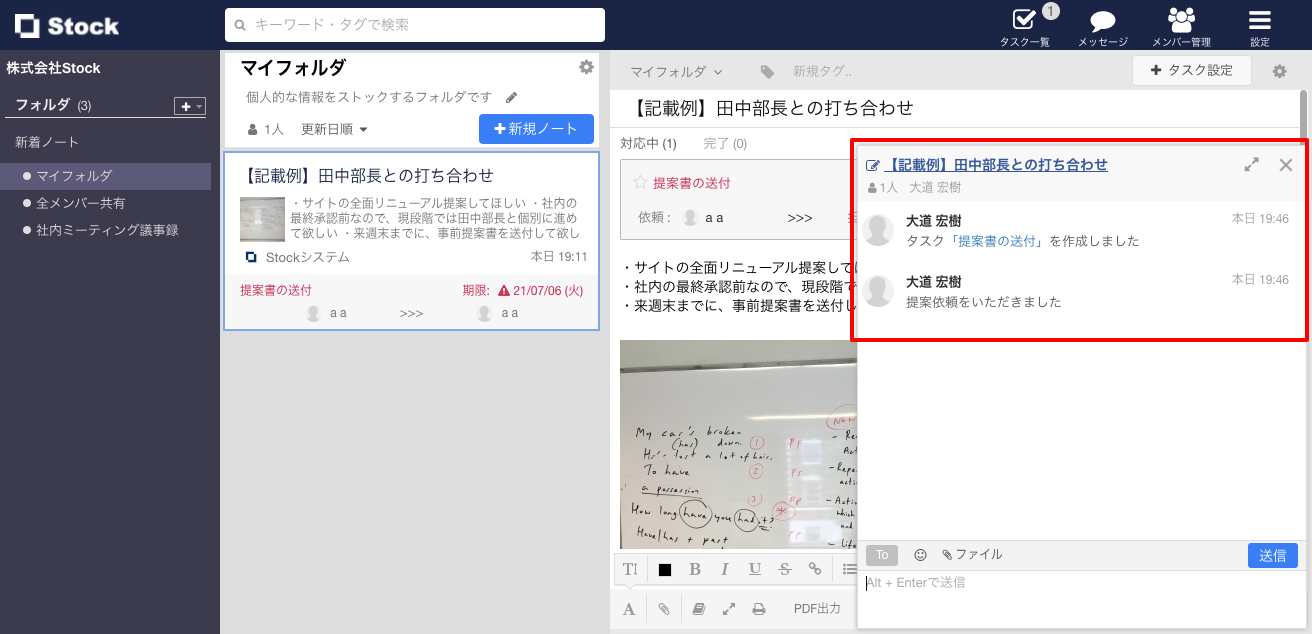
スマホでの使い方
スマホでのStockの基本的な使い方は、以下の通りです。
(1)Stockにアカウント登録する
1. まずは、Stockのトップページの[App Storeからダウンロード]を選択してアプリをインストールしましょう。

2. アプリを開いたら、[新規チームを作成]を選択します。

3. 次に、アカウントを作成したいメールアドレスを入力します。

4. 登録したアドレスに認証コードが届いたら、入力してメール認証をします。

5. アドレス認証後に電話番号を入力します。

6. 次に、ユーザー名(氏名)を登録します。ユーザー名はStock内で表示される名前であり、本名での登録を推奨しています。

7. 最後に、パスワードを設定したら登録は完了です。

(2)フォルダを作成する
登録が完了したら、まずはフォルダを作りましょう。

画面下のバーから[ホーム]を選び、[+新規フォルダ作成]をタップします。入力欄の下にあるフォルダ名の例を参考に、目的に応じてフォルダを作りましょう。

(3)メンバーを招待する
Stockに登録したときにメンバーを招待していない場合や、追加でメンバーを招待したい場合は、画面下のバーから[メンバー]を選択し、画面右上の[⊕]をタップしましょう。

[メールで招待][URLで招待]の2つの招待方法があるので、招待しやすい方法を選びましょう。[URLで招待]は招待用のURLが発行されるため、LINEのようなチャットツール経由で招待するときに便利です。

(4)フォルダやノートを作って情報を共有する
メンバーを招待したら、共有する情報をStockにストックしましょう。フォルダは画面下のバーから[ホーム]を選択し、画面左下の[+新規フォルダ作成]をタップして簡単に作成できます。

情報を記載するノートを作るには、格納するフォルダを選択して、[+ノート]をクリックします。

作成したノートは、フォルダに参加しているメンバーであればすぐに閲覧できます。そして、ノートに紐づく「タスク」や「メッセージ」を使って、他のメンバーに確認を依頼しましょう。
▼メンバーにタスクを依頼した画面

▼メンバーにメッセージを送信した画面

Stock(ストック)の料金とは
ここでは、Stockの料金プランを紹介します。Stockは無料から使い始められるうえ、有料プランでも「500円/ユーザー/月〜」と低価格な点が強みです。
Stockの料金プラン一覧
Stockの料金プラン一覧は以下の通りです。(※表は左右にスクロールできます)
| フリー | ビジネス | エンタープライズ | |
|---|---|---|---|
| 料金 |
無料 |
500円/ユーザー/月〜 |
1,000円/ユーザー/月~ |
| 特徴 |
機能に制限があるお試しプラン |
ビジネスに不可欠な機能を備えたプラン |
管理・セキュリティを強化したプラン |
| ノート数 |
20ノートまで |
無制限 |
無制限 |
| ストレージ |
1GB/チーム |
10GB/ユーザー |
20GB/ユーザー |
| テンプレート機能 |
【〇】 |
【〇】 |
【〇】 |
| 編集履歴機能 |
【×】 |
【〇】 |
【〇】 |
| IPアドレス制限 |
【×】 |
【×】 |
【〇】 |
参照:Stock|ご利用プラン
Stockの無料プランと有料プランの違い
Stockの無料プランと有料プランには様々な違いがありますが、最も大きな違いは「作成できるノート数」です。
具体的には、無料プランでは作成できるノート数が「20ノートまで」なのに対し、有料プランではいずれのプランでも「無制限」となっています。そのため、たくさんのノートを作成して業務を管理したい場合は有料プランがおすすめです。
作成できるノート数の他にも、無料プランと有料プランには「機能」や「セキュリティ」に違いがあるため、公式サイトを確認して自社に合うプランを選びましょう。
Stock(ストック)を利用する3つのメリット
Stockは「誰でも簡単に情報を蓄積できる・共有できる」点が特徴ですが、他にも利用するメリットがあります。現時点で、Stockの導入を検討している企業の方は必見です。
(1)高い安全性で情報が保護される
Stockは、厳格なセキュリティ基準で運営されており、安心して情報をストックできます。具体的なセキュリティ対策は以下の通りです。
1.国際レベルのセキュリティ規格を取得している
Stockでは国際的なセキュリティ規格である「ISO 27001(ISMS)」や「ISO 27017」を取得しています。いずれも認定機関からの審査を受けなければ取得できない規格です。
そのため、Stockのセキュリティ基準は厳格であることが客観的に証明されています。
2.世界最高レベルのデータセンターを利用している
Stockでは、世界最高レベルのセキュリティと信頼性を兼ね備えた「AWS(Amazon Web Services)」を利用しています。
国内大手企業でも導入実績があり、第三者機関からも非常に高いセキュリティ基準であることが認定されています。したがって、Stockの情報は安全な環境で管理されていることが分かります。
3.通信が暗号化されている
通信は全て暗号化されているため、第三者によるハッキングを防止できます。
また、Stockに格納された情報は「AES256」という最高レベルの暗号化方式で暗号化されており、第三者が内容をのぞき見できない状態となっています。
このように、機密情報を取り扱うビジネスにおいても、Stockは安全に使えるのです。
(2)PC・スマホ・タブレットのいずれにも対応している
StockはPCのブラウザ版の他にアプリも提供しており、PC・スマホ・タブレットのいずれの端末にも対応しています。
そのため、外出先からの情報確認や閲覧はもちろん、現場作業の報告にも最適です。また、パソコン同様に操作性も非常にシンプルなので、普段スマートフォンやタブレットしか使わない方でも簡単に使いこなせます。
このように、Stockは全デバイス対応であることから、時間や場所を問わず情報へアクセスできるのです。
(3)カスタマーサポートが充実している
Stockは、誰でも簡単に使えるシンプルなツールですが、万が一利用中に困ったことや不明点があっても、カスタマーサポートが迅速に対応します。
一般的なツールの場合、問い合わせに対する回答を得るまでに2〜3日かかるケースも多いです。しかし、Stockは遅くとも1営業日以内に返信があり、充実したサポートを受けられます。
そのため、利用中に不明点が生じても、業務を長時間ストップさせる心配がありません。
<業界別>Stock(ストック)の活用事例・評判は?
以下では、Stockを実際に利用している企業からの事例・評判をご紹介します。Stockは多様な業界業種の企業で、年代やITの知識に関係なく使われています。
【会計事務所】きずな綜合会計事務所の利用事例

同事務所では、Stockを情報やタスク管理のすべての土台として活用しています。
実際にStockを利用したところ「いちいちファイルを開くことなく、サクサクと情報を探すことができるのが本当に気持ち良いんです」と、情報へのアクセス性の高さについてコメントしています。
【製造販売業】松山ヤクルト販売株式会社の利用事例

同社では、紙媒体での作業報告書の管理から、ITツールへの乗り換えを検討していました。そこで、Stockを活用したところ、リアルタイムで現場の状況が共有されるようになったのです。
担当者は「強烈な『ITアレルギー』があるメンバーでも、Stock(ストック)ならば、一切混乱なく導入できました」と話しています。
【歯科医院】みどりの歯科医院の利用事例

同院では、スタッフの増加に伴い情報共有ツールを検討していました。ビジネスチャットツールでは、記録した情報が流れて振り返りづらかった一方で、Stockを使ったところ、すべての情報を分かりやすく残せるようになったのです。
Stockについては「操作も簡単で難しいことは一切なく、まさに必要な機能だけが揃っている」と、機能の過不足のなさを評価しています。
【社労士事務所・保険代理店】中瀬社会保険労務士事務所の利用事例
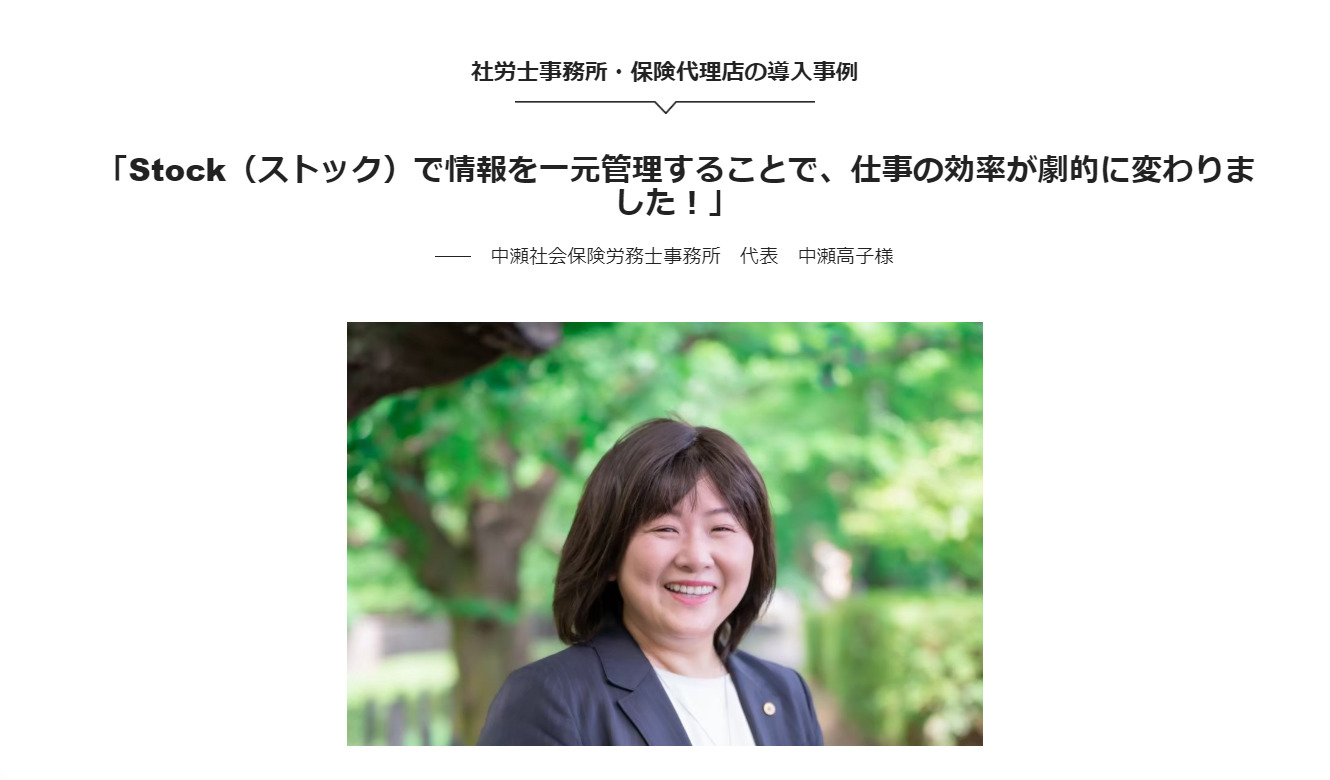
同社では、社内の情報共有が円滑ではない課題がありました。そこで、顧問税理士から勧められたStockを導入したところ、必要な情報を簡単に残せるようになったのです。
また、担当者は「ITに詳しくないスタッフも多いのですが、Stock(ストック)であれば抵抗なくすぐに導入することができました」などと、簡単に使える点も評価しています。
【IT企業×上場企業】株式会社イグニスの利用事例

同社では、既存の情報共有ツールが使いづらいという悩みがありました。そこで、Stockを導入したところ、情報共有のハードルが下がり、やりとりが円滑になったのです。
また、「Stock(ストック)はプロダクト自体もさることながら、問い合わせ等へのレスポンスの早さも大変心地良く、こちらも是非継続して頂けると嬉しく思います。」と話しており、サポートの素早さについても評価しています。
情報共有アプリStockの口コミ・評判
以下では、Stockの口コミ・評判をご紹介します。実際にStockを使ってみたユーザーの評価を参考に、ツールの導入を検討しましょう。
※こちらでご紹介する口コミ・評判はITreviewより引用しております。
非公開ユーザー(投稿日:2024年04月28日)EVERNOTEライクなメモツール。「フォルダ」で「ノート」を階層分類できるため、EVERNOTEのノートブック、ノートの感覚で編集可能。「ノート」ごとに、「タスク(=ユーザー+期限)」を紐付けることで、タスク管理も可能。UIもシンプルでIT慣れしていないユーザーでも使いやすく、 ミニマルなツールであるものの、痒いところには手が届く。
非公開ユーザー(投稿日:2023年05月09日)メッセージ(チャット)のやりとりだけでなく、それをまとめられるノートがあるので、まとめるのにとてもよい。ノートは、Wordのようにフォントの飾りだけでなく、表やリストもいれられるのが、使いやすいです。また、画像は添付のみならずコピペもできるので、見本や参考をグラフィカルに保存できます。
非公開ユーザー(投稿日:2023年03月03日)今までは、情報共有する際、各自メモを取っていたので、伝達されてない部分もあったりしたのですが、Stockを利用することで書記がメモを取り入力し登録することで、後から見返した時に決定事項などをすぐ確認できるようになり重宝しています。
非公開ユーザー(投稿日:2022年08月30日)案件の全数及び進捗把握に非常に有益なツール。進捗の把握にかける時間と労力から開放され、スマホ用のアプリから外出先でも状況が確認できる。案件の整理も視覚的にできるようになるので、管理する上で今では欠かせないツールとなっています。
非公開ユーザー(投稿日:2022年08月22日)以前はメールで社内や社外のパートナーと連絡をとっていたが、Stockに情報をまとめて社内連絡もStock内で行うようにした。その結果として連絡もれの回数や情報検索にかかる時間が明らかに削減できた。
このように、ユーザーのレビューには、「UIがシンプルで見やすい」「情報をあとから見返せる」「連絡漏れが減った」との意見が見られます。
Stock(ストック)に関するよくある質問
ここでは、Stockに関するよくある質問とその回答を紹介します。
- Q.Stockは個人でも利用できますか?
- Q.Stockは安全ですか?
- Q.Stockは何人まで使えますか?
- Q.Stockの無料プランはいつまでですか?
利用できます。Stockは、個人の情報管理やタスク管理にも役立ちます。
Stockは国際レベルのセキュリティ基準を満たしており、情報を安全に管理します。
Stockは、無料プランを含む全プランを人数無制限で利用できます。
Stockの無料プランは無期限で利用できます。なお、有料プランのトライアル期間は通常1カ月までで、期間終了後は有料プランもしくは無料プランへの移行が必要です。
Stock(ストック)の基本的な使い方や料金・評判まとめ
これまで、Stockの基本的な使い方や料金、評判を中心にご紹介しました。
業務を円滑に進めるうえで、「社内情報の共有」は不可欠です。そこで、あらゆる情報を流さずにストックできる”情報共有ツール”を利用すると、必要なデータが見つけやすくなったり、情報を有効活用できるのです。
しかし、多機能なツールでは、利用方法が分からない社員に放置されて、メールや電話などのアナログな手法へ戻る事態になりかねません。したがって、「ITの知識に関係なく利用できるツール」を選ぶべきなのです。
結論、自社の情報共有には、非IT企業の65歳の方でも直感的に使いこなせる、シンプルな情報共有ツール「Stock」が必須です。
無料登録は1分で完了するので、ぜひ「Stock」を導入して、社内の情報共有・管理のストレスを取り除きましょう。



